本文详细介绍了无线鼠标连接电脑的多种方法,包括使用USB接收器和蓝牙连接,并对常见问题进行了分析和解答,并探讨了无线鼠标技术的未来发展趋势。无论是新手小白,还是有一定电脑经验的用户,都能从本文中获益匪浅,轻松掌握无线鼠标连接电脑的技巧,解决连接过程中遇到的各种难题。文章中涵盖了无线鼠标usb接收器连接、蓝牙无线鼠标连接电脑等多个长尾关键词,旨在帮助用户更全面地了解无线鼠标的连接方法。
无线鼠标连接电脑的常见方法:USB接收器
许多无线鼠标都配备了一个小小的USB接收器。这是连接电脑最简单直接的方法。
首先,你需要找到鼠标包装盒里的USB接收器,通常是一个非常小的设备,大小和普通U盘差不多。然后,将这个接收器插入电脑的可用USB接口。
大多数情况下,电脑会自动识别并安装鼠标驱动程序。几秒钟后,你的无线鼠标应该就可以使用了。如果电脑没有自动识别,你可能需要前往设备管理器查看驱动安装情况,或者去鼠标厂商的官网下载最新的驱动程序。
需要注意的是,有些USB接收器可能比较小巧,容易丢失。为了避免这种情况,建议将接收器插入电脑主机后端,不易拔出的USB接口,或者使用一根USB延长线将接收器连接到一个更加安全的、便于找到的位置。
一些高端的无线鼠标,其USB接收器采用了纳米技术,体积极小,甚至可以直接储存在鼠标内部。这既方便携带,也减少了丢失的风险。
例如,罗技的某些型号的无线鼠标就采用了这种设计。
蓝牙无线鼠标的连接方法
越来越多的无线鼠标开始支持蓝牙连接。蓝牙连接无需USB接收器,只要你的电脑支持蓝牙功能即可。
首先,确保你的电脑蓝牙功能已打开,这通常可以通过点击系统托盘中的蓝牙图标来完成。
然后,将无线鼠标切换到配对模式。这通常需要长按鼠标上的连接键,具体操作方法请参考鼠标说明书。不同的鼠标型号,配对键的位置和操作方式会有所不同。
接下来,你的电脑会搜索附近的蓝牙设备,找到你的无线鼠标后,点击连接即可。电脑会自动安装必要的驱动程序。
蓝牙连接的优势在于无需额外的USB接收器,更加简洁方便。但其连接稳定性与距离会受到一定的影响,需要电脑和鼠标之间的距离相对较近。
例如,部分用户反映,使用蓝牙无线鼠标在距离电脑较远时,会出现卡顿或断连的现象。
此外,在连接多个蓝牙设备时,也可能会出现干扰。
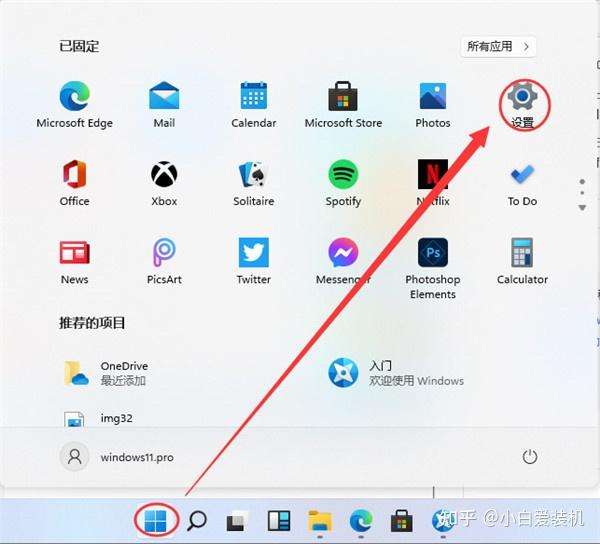
无线鼠标连接电脑常见问题及解决方法
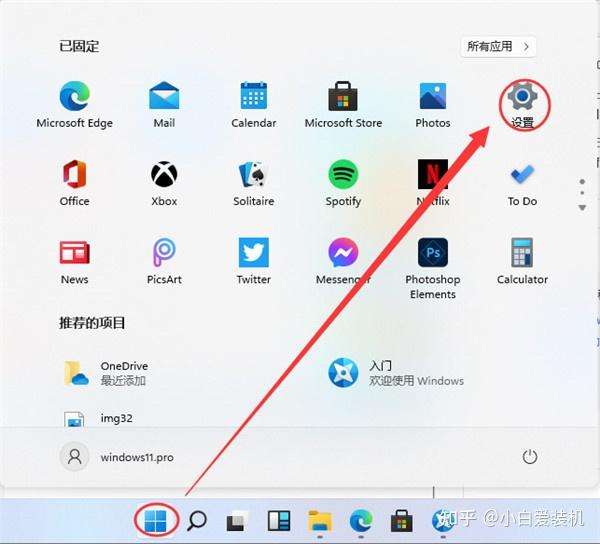
- 鼠标无法连接电脑:检查USB接口或蓝牙功能是否正常,以及鼠标电池电量是否充足。必要时更换新的电池或尝试其他的USB接口。
- 鼠标指针移动不流畅:检查鼠标与电脑之间的距离,以及周围是否存在其他无线设备干扰。
- 鼠标双击失效:这可能是鼠标本身的问题,需要检查鼠标的物理按键是否正常工作,或尝试更换鼠标。
- 鼠标驱动程序问题:尝试卸载并重新安装鼠标驱动程序,或者更新到最新的驱动程序。
- 鼠标指针抖动:这种情况可能是由于鼠标传感器或电脑系统问题引起,建议检查鼠标的表面清洁度,并尝试重启电脑。
无线鼠标连接电脑:技术发展与未来趋势
无线鼠标技术不断发展,从最初的2.4GHz无线技术到如今的蓝牙5.0技术,连接速度和稳定性都有了显著提升。
未来,无线鼠标可能会进一步集成更多功能,例如,支持手势识别、压力感应等,为用户带来更便捷的操作体验。一些厂商也在探索更高效、更低功耗的无线传输技术,以延长鼠标的续航时间。
此外,人工智能技术也可能会应用于无线鼠标中,例如,通过学习用户的操作习惯来优化鼠标的响应速度和灵敏度。
根据行业专家的预测,未来无线鼠标的市场规模将持续增长,技术创新也会不断涌现。

 鄂ICP备15020274号-1
鄂ICP备15020274号-1